Publicitate
Dacă doriți să programați un e-mail pe Mac, aveți câteva moduri posibile de a face acest lucru. Din păcate, însă, funcționalitatea nu este o parte nativă a aplicației Apple Mail. Asta înseamnă că trebuie să te uiți la soluții alternative.
Puteți utiliza o aplicație de e-mail complet separată, un plugin Apple Mail sau automatul de aplicații Mac oft-neglijate. Vă vom arăta cum să utilizați aceste metode pentru a programa un e-mail pe macOS.
Cum să programați un e-mail folosind Automator
Automator este o aplicație Apple care este preinstalată pe toate computerele Mac. Vă permite să automatizați o gamă largă de sarcini și acțiuni, creând fluxuri de lucru și scripturi.
Dacă doriți să explorați unele dintre cele mai bune metode prin care puteți utiliza Automator, consultați lista noastră de fluxuri de lucru ale automatorului care economisesc timp 8 fluxuri de lucru ale automatorului pentru economisirea timpului pentru MacAplicația Automator de pe Mac face ușoară automatizarea sarcinilor obositoare. Iată care trebuie să configurați fluxuri de lucru minunate care economisesc timp. Citeste mai mult . Astăzi, însă, ne interesează doar modul de a programa un e-mail în Apple Mail folosind aplicația.
1. Creați un flux de lucru prin e-mail
Pentru început, deschideți aplicația Automator. Îl veți găsi în Utilități folder, sau îl puteți ridica cu ușurință căutând în Spotlight cu Cmd + Spațiu.
Aplicația vă va solicita să selectați un tip de fișier pentru documentul dvs. Selectați cerere din lista de opțiuni, apoi apăsați Alege.
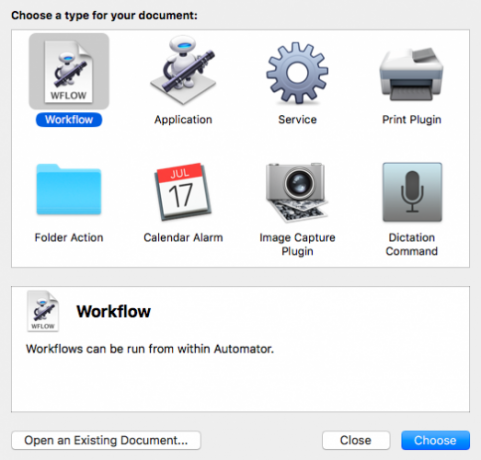
Apoi, extindeți lista de opțiuni de mai jos Bibliotecă în meniul din stânga și faceți clic pe Poștă. Veți vedea o selecție de opțiuni bazate pe e-mail în panoul alăturat. Localizați Mesaj nou mail opțiune din listă și trageți-o în fereastra principală.
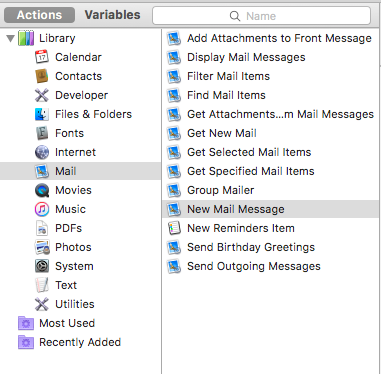
2. Compuneți mesajul dvs. de e-mail
Folosește Mesaj nou mail panou pentru a compune e-mailul pe care doriți să îl automatizați. Ca și în cazul unui e-mail obișnuit, puteți adăuga mai mulți destinatari, precum și destinatarii CC și BCC. Dacă aveți mai multe conturi de e-mail asociate aplicației Mail, puteți, de asemenea, să selectați din ce cont doriți să trimiteți mesajul.
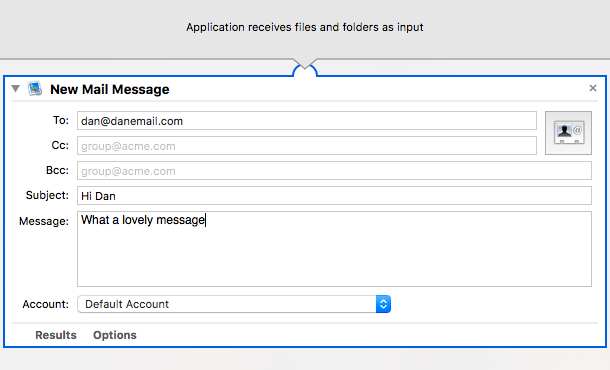
3. Creați automatizarea prin e-mail
După ce sunteți mulțumit de mesajul dvs., este timpul să configurați Automator pentru a trimite e-mailul la un moment dat.
Pentru aceasta, întoarceți-vă la lista acțiunilor de e-mail din panoul din mijloc și găsiți opțiunea intitulată Trimiteți mesaje ieșite. Din nou, trebuie să o trageți și să o fixați în fereastra principală. Asigurați-vă că îl aruncați sub Mesaj nou mail acțiune pe care tocmai ați pus-o la punct.
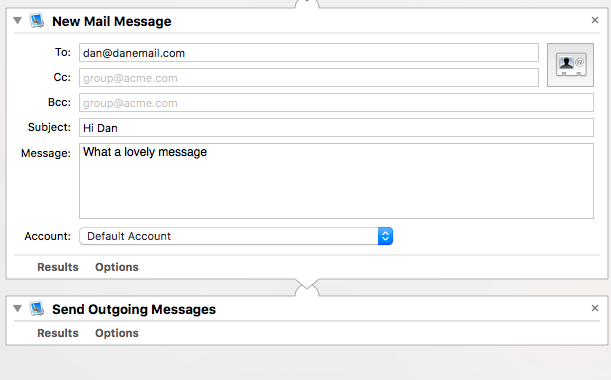
Când sunteți gata, mergeți la File> Save. Asigurați-vă că alegeți cerere de la Tipul fisierului meniul derulant înainte de a atinge salva buton.
4. Utilizați Calendar pentru a seta ora și data pentru a trimite e-mailul
Pentru a programa e-mailul, trebuie să vă îndreptați către Calendar app; puteți închide Automator acum.
Utilizați Calendar pentru a naviga până la data la care doriți să trimiteți e-mailul, apoi creați un nou eveniment. În Eveniment nou caseta de dialog, faceți clic pe Alerta pentru a extinde meniul derulant. Selectați Personalizat din lista de opțiuni.
Se va deschide o nouă fereastră mini. Click pe Mesaj pentru a extinde meniul derulant, apoi alegeți Deschide fișierul din listă. În al doilea meniu derulant (unde se spune Calendar), Click pe Alte. Se va deschide o fereastră Finder. Folosiți-l pentru a naviga și a selecta fluxul de lucru pe care tocmai l-ați creat în Automator.
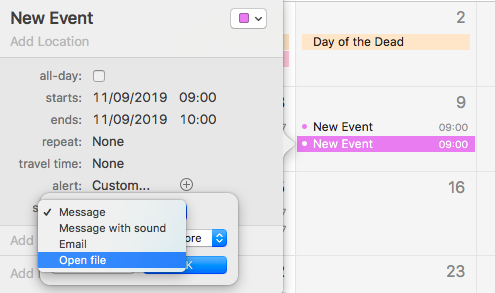
Pentru a finaliza procesul, faceți clic pe O.K.
5. Lasă Mac-ul pornit
Nu trebuie să faci altceva. Atâta timp cât configurați corect intrarea în calendar, vă puteți relaxa.
Există totuși o condiție. Pentru ca e-mailul programat să funcționeze așa cum era de așteptat, trebuie să vă asigurați că Mac-ul dvs. este pornit și treaz la ora specificată. În caz contrar, e-mailul dvs. programat nu va fi trimis.
Alte modalități de a programa un e-mail pe Mac
Trimiterea unui e-mail programat folosind Automator este bine pentru mesaje unice. Cu toate acestea, dacă trebuie să trimiteți frecvent e-mailuri automate, procesul este un pic greoi și mult timp. Ai fi mai bine servit folosind o abordare diferită.
Iată câteva dintre cele mai bune instrumente ale terților pentru a trimite un e-mail la un moment specific pe Mac.
1. Mailbutler
Mailbutler este una dintre cele mai bune suite de productivitate prin e-mail de pe piață. În plus față de Apple Mail, funcționează și cu Gmail și GSuite.
Instrumentul oferă șabloane de mesaje, funcționalitate de amânare a e-mailurilor, memento-uri, gestionarea sarcinilor, șabloane de semnătura, urmărire prin e-mail și multe altele. Important, Mailbutler vă permite, de asemenea, să utilizați Apple Mail pentru a programa un e-mail. Instrumentul este ușor de utilizat; doar adaugă un Trimite mai târziu butonul către Apple Mail Mesaj nou fereastră.
Pentru a debloca funcția Trimite mai târziu, trebuie să vă înscrieți la planul Pro. Prețul său este listat în euro la 6,50 EUR / lună, care este de aproximativ 7,20 USD la momentul scrierii.
Descarca:Mailbutler Pro (~ $ 7,20 / lună)
2. MailSuite 2019
MailSuite 2019 este un plugin pentru aplicația Apple Mail. Este format din patru componente:
- MailTags: Pentru a vă eticheta mesajele după cuvinte cheie, proiecte, importanță, culoare și date scadente.
- Mail Act-On: Un instrument de automatizare e-mail care include funcția de planificare a e-mailurilor.
- Perspective prin poștă: Pentru a personaliza modul în care navigați mesajele dvs. de e-mail.
- SigPro: Un instrument de creare a semnăturilor de e-mail.
Deoarece este un plugin, dacă utilizați MailSuite 2019, puteți programa e-mailuri direct din aplicația Apple Mail. Pluginul costă 60 USD pentru o licență pe viață.
Descarca:MailSuite ($60)
3. Utilizați un client de e-mail terț
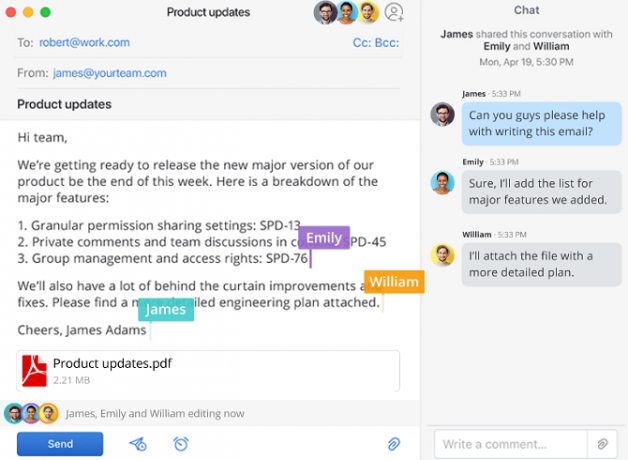
Multe clienți de e-mail terți pentru Mac Cele mai bune 6 aplicații de e-mail pentru MacIată care sunt cele mai bune aplicații de e-mail pentru Mac pentru a vă ajuta să lucrați prin căsuța de e-mail mai eficient. Citeste mai mult au un mod integrat de a trimite un e-mail la un moment specific. Două dintre cele mai notabile includ Spark și Airmail.
Dintre cele două, Airmail este instrumentul mai puternic. Are sincronizare iCloud, suport pentru alias, o selecție de teme și mai multe extensii suplimentare. Cu toate acestea, costă 27 de dolari, în timp ce Spark este gratuit. Ambele aplicații au o versiune pentru macOS și iOS.
Descarca:Scânteie (Liber)
Descarca:poștă aeriană ($26.99)
Cele mai bune modalități de a programa e-mail pe Mac
Deci, care este cea mai bună modalitate de a programa e-mail pe macOS? Depinde mult de cazul dvs. de uz personal.
Așa cum am menționat mai devreme, persoanele care au nevoie să programeze e-mailuri din când în când pot ajunge doar cu Automator. Dacă aveți nevoie pentru a efectua procesul în mod regulat, un instrument sau o aplicație terță parte ar putea fi mai potrivit. De asemenea, trebuie să decideți dacă doriți să vă conectați la Apple Mail sau dacă sunteți fericit să vă mutați la un client de e-mail terț.
Pentru a lua e-mailul și mai departe, aruncați o privire modalități de a face Apple Mail mai productiv pentru profesioniști 4 Sfaturi privind productivitatea Mac Mail pe care trebuie să le cunoască toți profesioniștiiDacă utilizați aplicația Mac Mail într-un mediu profesionist, consultați aceste sfaturi pentru a lucra cu mai multă productivitate în Mail în fiecare zi. Citeste mai mult .
Dan este un expat britanic care trăiește în Mexic. Este editorul pentru site-ul surorii MUO, Blocks Decoded. În diferite momente, a fost redactor social, redactor creativ și editor financiar pentru MUO. Îl poți găsi pe site-ul show-ului de la CES din Las Vegas în fiecare an (oameni de PR, ajungeți!), Iar el face multe site-uri din culise...